Ao tentar instalar uma nova versão do Office 365, você pode ocasionalmente ficar preso no “Estamos preparando as coisas" tela. Isso geralmente acontece se você não instalou os arquivos anteriores do Office 365 corretamente. O mesmo erro pode ocorrer se seus arquivos do Office foram corrompidos ou você excluiu acidentalmente alguns deles.
O que fazer se o Office 365 travar na preparação das coisas
Escritório de reparos
Uma maneira rápida de corrigir problemas de corrupção de arquivo é executar a ferramenta interna de reparo do Office.
- Vamos para Painel de controle e selecione Programas.
- Então vá para Programas e características.
- Clique em seu pacote do Office 365.
- Localize e clique em Mudar botão.
- Comece executando um Reparo Rápido e verifique se isso resolveu o problema.

- Se o Office 365 ainda está preso no “Estamos preparando as coisas"Tela, inicie o Conserto Online ferramenta.
Reinstalar o Office
Se reparar o pacote do Office não resolveu o problema, tente reinstalá-lo.
- Volte para Painel de controle → Programas → Programas e características.
- Selecione seu Suite Office e acertar o Desinstalar botão.

- Para certificar-se de que removeu todos os arquivos do Office, exclua o pacote do Windows Installer localizado em C: \ Arquivos de programas \ Office 16.
- Então digite %Arquivos de Programas% na barra de pesquisa do Windows.
- Exclua o Microsoft Office 16 e Microsoft Office pastas.
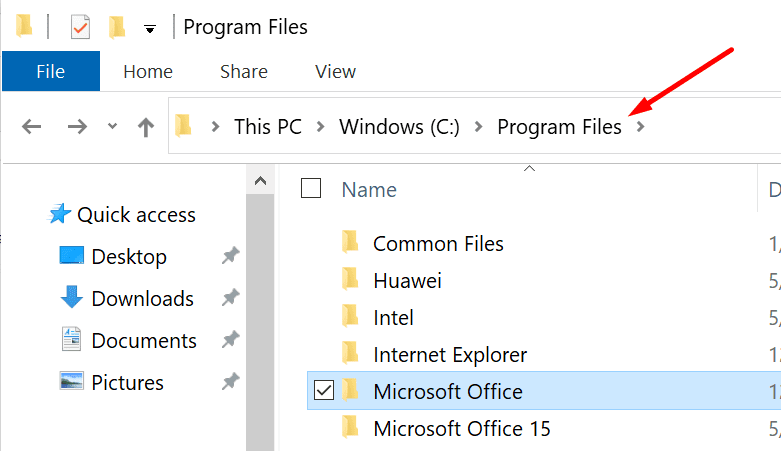
- Agora, digite% ProgramFiles (x86)% e remova a pasta Microsoft Office também.
- Por fim, inicie o Editor do Registro e navegue até HKEY_CURRENT_USER \ SOFTWARE \ Microsoft \ Office. Exclua a pasta Office.
- Então vá para HKEY_LOCAL_MACHINE \ SOFTWARE \ Microsoft \ Office e exclua a pasta Office.
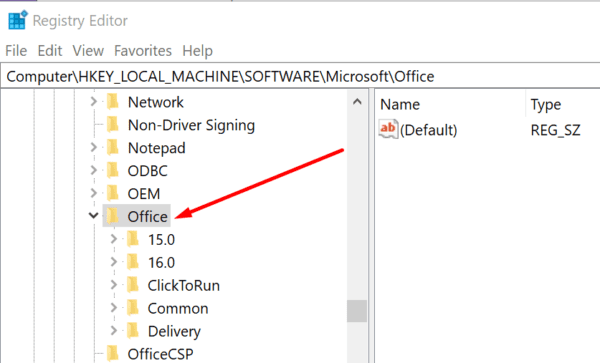
- Reinicie o seu computador. Agora você pode baixar e instalar uma nova versão do Office.
Para obter mais informações sobre como desinstalar completamente o Office, vá para Página de suporte da Microsoft.
Use o Assistente de Suporte e Recuperação da Microsoft
Outros usuários foram capazes de corrigir este problema executando o Assistente de Suporte e Recuperação. Lembre-se de que você precisa primeiro se conectar à Internet para executar a ferramenta. Uma vez iniciado, o Support and Recovery Assistant instalará automaticamente o Office.
Lembre-se de que a tela “Estamos preparando as coisas” pode persistir por mais um ou dois minutos. Mas depois disso, o status deve mudar para Instalando.
Execute o Office em modo de compatibilidade
Outra solução que funcionou para muitos usuários consiste em executar o instalador do Office em modo de compatibilidade para Windows 8.
- Clique com o botão direito em OfficeSetup.exe e selecione Propriedades.
- Em seguida, clique no Compatibilidade aba.
- Verificar Execute este programa em modo de compatibilidade para.
- Selecione Windows 8 no menu suspenso. Clique em OK.
- Em seguida, clique com o botão direito do mouse em OfficeSetup.exe novamente e selecione Executar como administrador.
Se você já instalou o arquivo de configuração e se depara com esse problema apenas ocasionalmente, use a solução alternativa abaixo.
- Clique com o botão direito no arquivo de configuração do Office e selecione Propriedades.
- Então vá para o Compatibilidade aba.
- Marque a Execute este programa para Windows 8 caixa de seleção.
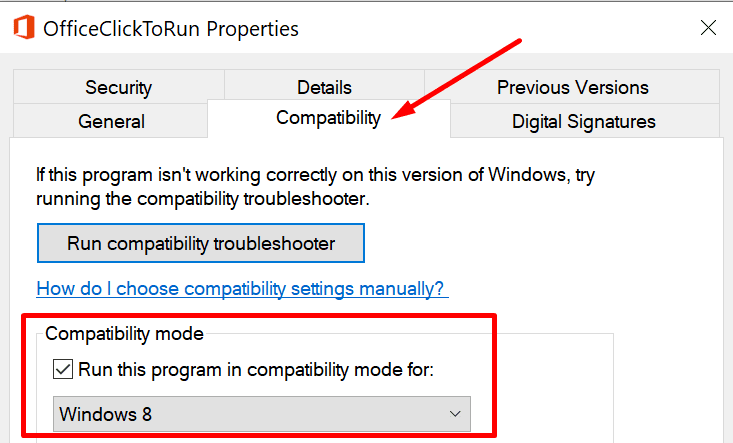
- Salve as alterações.
- Inicie o instalador do Office como administrador. Verifique se o problema persiste.
Você pode encontrar o arquivo de configuração do Office em C: \ Arquivos de programas \ MicrosoftOffice 16 \ ClientX64.
Conclusão
Em conclusão, se você não pode desinstalar o Office 365 e você está preso no estágio "Estamos preparando as coisas" pelo que parece ser uma eternidade, repare ou desinstale os arquivos de instalação. Além disso, execute o instalador do Office em modo de compatibilidade para Windows 8.
Esperamos que essas soluções tenham funcionado para você. Estamos realmente curiosos para saber qual método funcionou para você. Sinta-se à vontade para nos deixar um comentário abaixo.